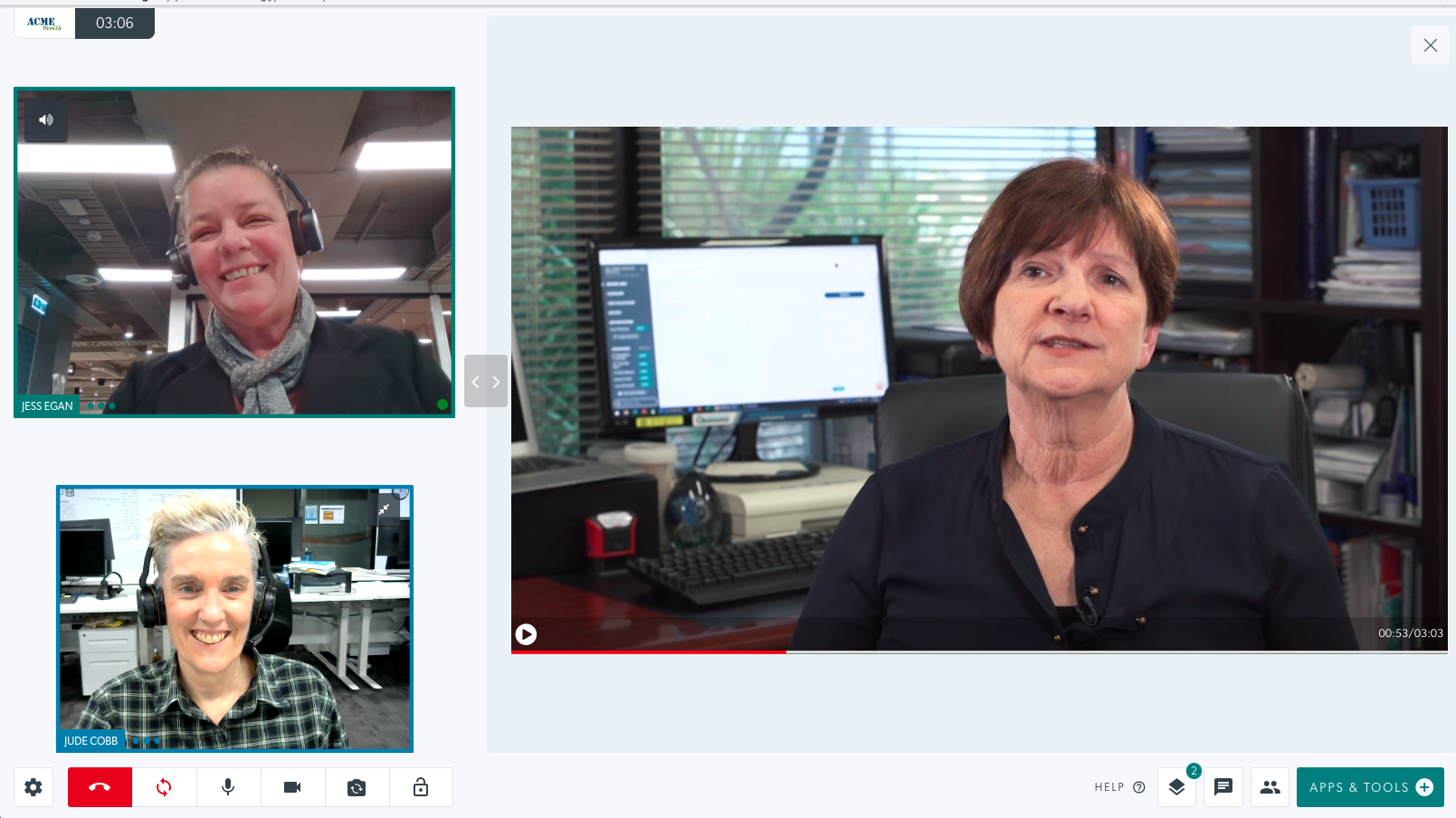Konfigurasi Aplikasi Panggilan Video
Administrator Organisasi dan Klinik dapat melihat dan mengkonfigurasi Aplikasi yang tersedia untuk klinik
Aplikasi adalah alat dan fungsi yang tersedia di platform Panggilan Video yang menambahkan fungsionalitas tambahan selama konsultasi video. Administrator dapat membuka Aplikasi di menu klinik LHS (sisi kiri) untuk melihat aplikasi yang tersedia untuk klinik mereka dan mengonfigurasi aplikasi, jika diperlukan. Beberapa Aplikasi default tidak memerlukan konfigurasi dan lainnya dapat dikonfigurasi oleh administrator klinik untuk memenuhi kebutuhan klinik.
Terdapat serangkaian Aplikasi default yang tersedia secara gratis di semua klinik Panggilan Video, Aplikasi lain yang dapat diminta dan bebas ditambahkan ke klinik Anda, dan Aplikasi lainnya yang dapat diminta di Pasar Aplikasi Panggilan Video dan diinstal dengan biaya berlangganan .
Aplikasi yang dapat dikonfigurasi
Beberapa aplikasi memiliki Roda Pengaturan yang dapat Anda klik untuk melihat detail tentang aplikasi dan mengonfigurasi aplikasi sesuai kebutuhan. Klik aplikasi yang diinginkan di bawah ini untuk mengetahui lebih lanjut tentang mengonfigurasi dan menggunakan aplikasi:
 |
Persetujuan Penagihan Massal |
 |
Persetujuan Area Tunggu Healthdirect |
 |
Teks Langsung |
 |
Tautan Posting Panggilan |
 |
Layanan Sesuai Permintaan |
Penjelasan Aplikasi Panggilan Video Default
Administrator klinik dapat mengakses Aplikasi yang tersedia untuk klinik mereka. Buka Aplikasi di kolom LHS untuk klinik dan Anda akan melihat daftar Aplikasi Anda. Aplikasi dengan roda pengaturan dapat dikonfigurasi dan beberapa harus diaktifkan sebelum tersedia untuk digunakan di klinik. 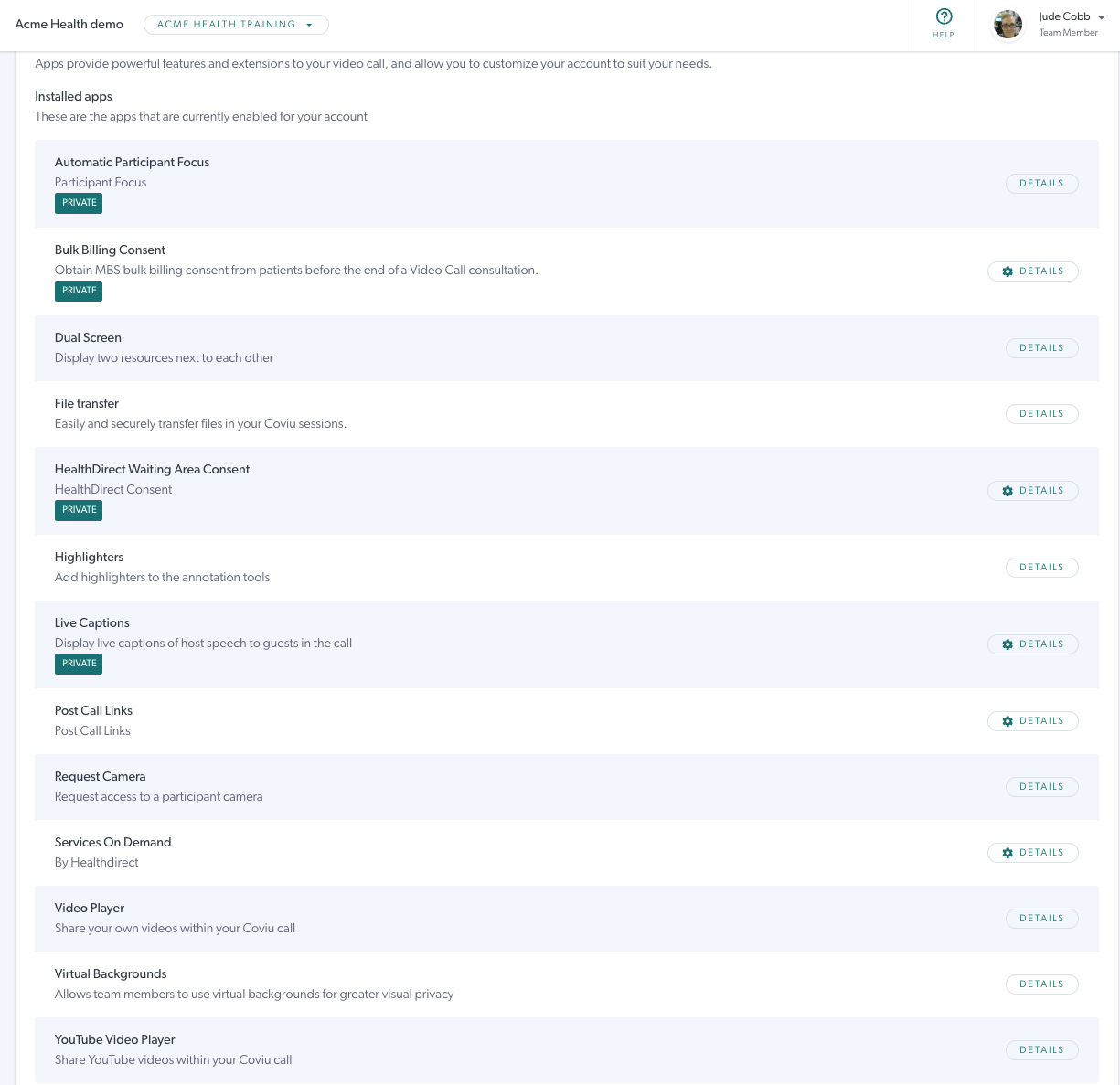
Deskripsi singkat tentang Aplikasi yang tersedia. Untuk informasi lebih lanjut mengenai Aplikasi yang dapat dikonfigurasi, lihat lebih jauh di bawah halaman ini.
| Aplikasi | Keterangan | Gambar | |
| Fokus Peserta Otomatis | Tata letak layar panggilan default dengan layar Anda di sebelah kanan dan pasien atau klien Anda di sebelah kiri. | 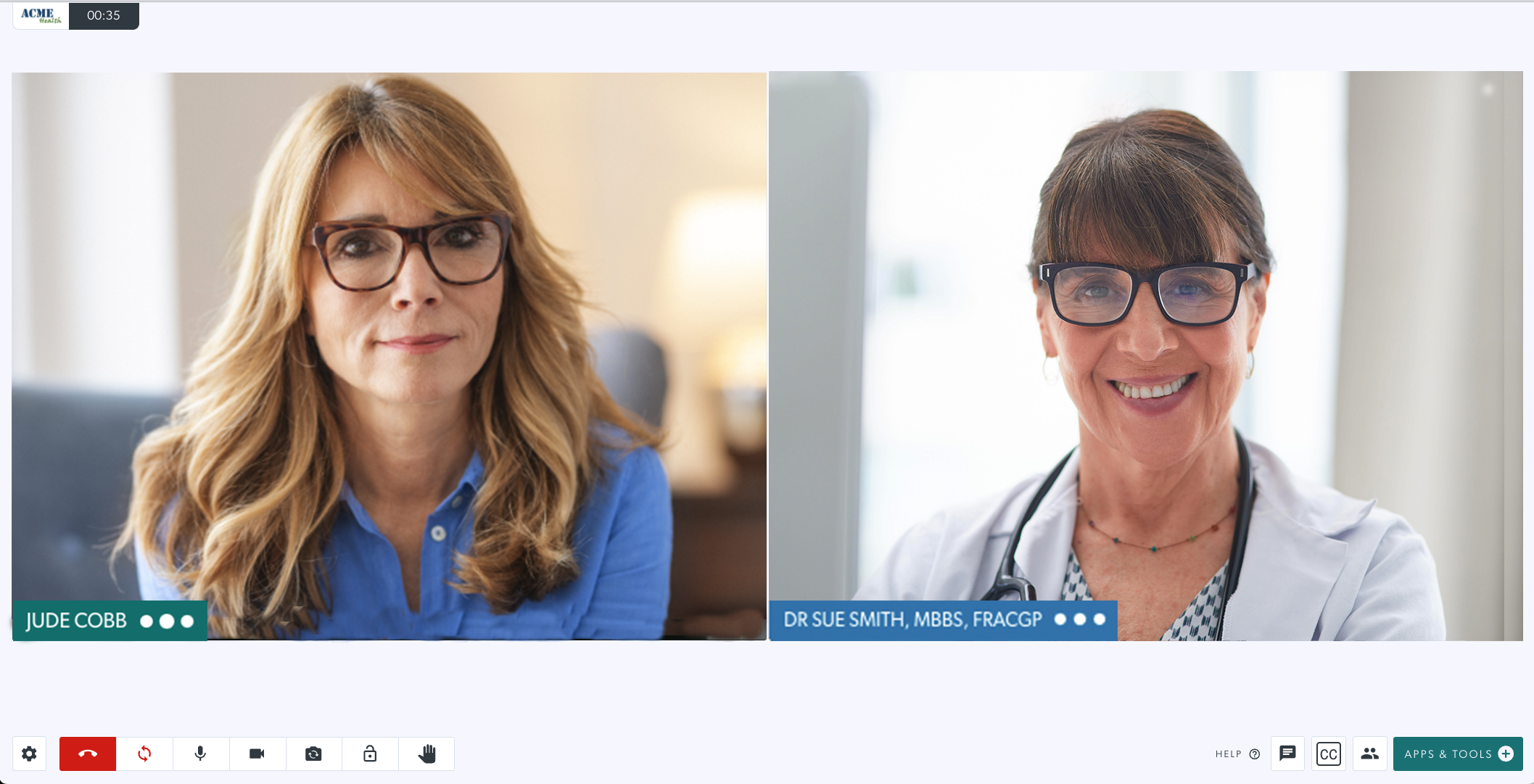 |
|
| Persetujuan Penagihan Massal |
Aplikasi Persetujuan Penagihan Massal memudahkan untuk meminta dan mendapatkan persetujuan pasien untuk konsultasi Penagihan Massal selama Panggilan Video. Klik disini untuk informasi lebih lanjut |
 |
|
|
Layar Ganda Opsi 2 atau 3 panel |
Memungkinkan peserta untuk berbagi lebih dari satu aplikasi atau alat secara bersamaan (misalnya, x-ray dan papan tulis) menggunakan opsi Tampilan Grid selama panggilan. | 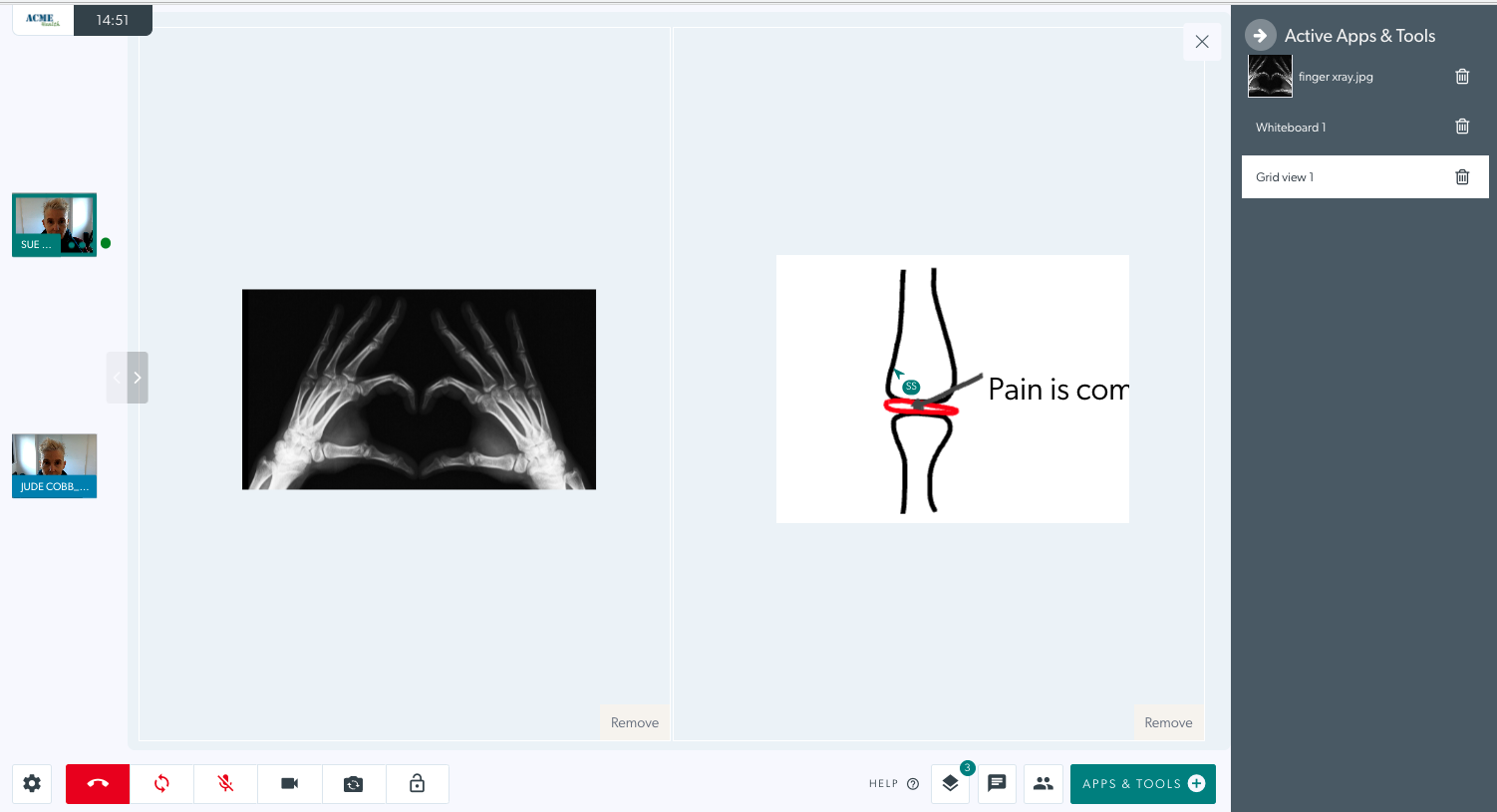 |
|
Pemindahan Berkas |
Transfer file memungkinkan dokter dan penelepon untuk mentransfer file dalam panggilan. Ini muncul sebagai alat Bagikan file di Aplikasi & Alat. Peserta lain akan melihat nama file yang dibagikan dan tombol unduh selama panggilan. | 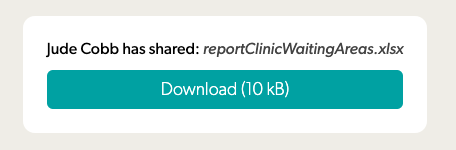 |
|
| Persetujuan Area Tunggu Healthdirect | Di sinilah Anda dapat mengkonfigurasi informasi penting yang disajikan kepada penelepon sebelum memasuki Ruang Tunggu. | 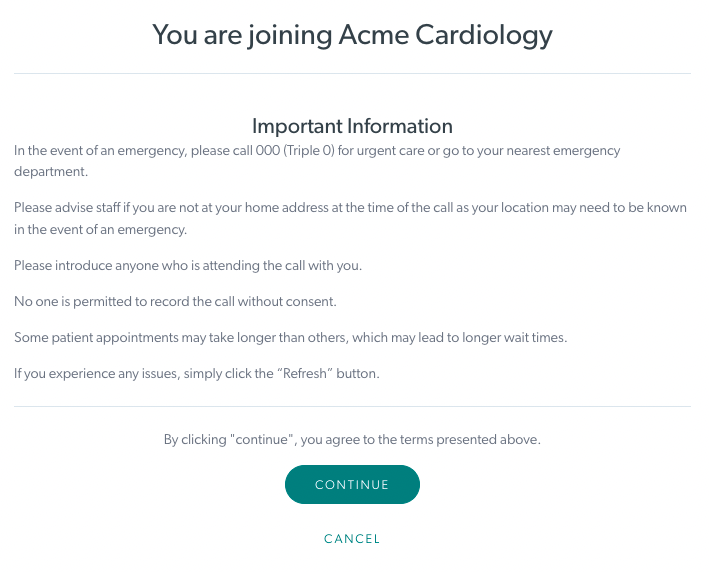 |
|
Penyorot |
Mengaktifkan anotasi penyorot saat menggunakan Aplikasi & Alat Panggilan Video selama panggilan (misalnya berkolaborasi pada file PDF atau gambar atau berbagi layar). Klik di sini untuk informasi lebih lanjut tentang Resource Toolbar. |  |
|
| Teks Langsung |
Teks langsung memberikan akses ke dialog lisan yang ditampilkan di layar secara real-time. Teks langsung dapat dibuat dalam Panggilan Video dengan menekan sebuah tombol. Klik disini untuk informasi lebih lanjut. |
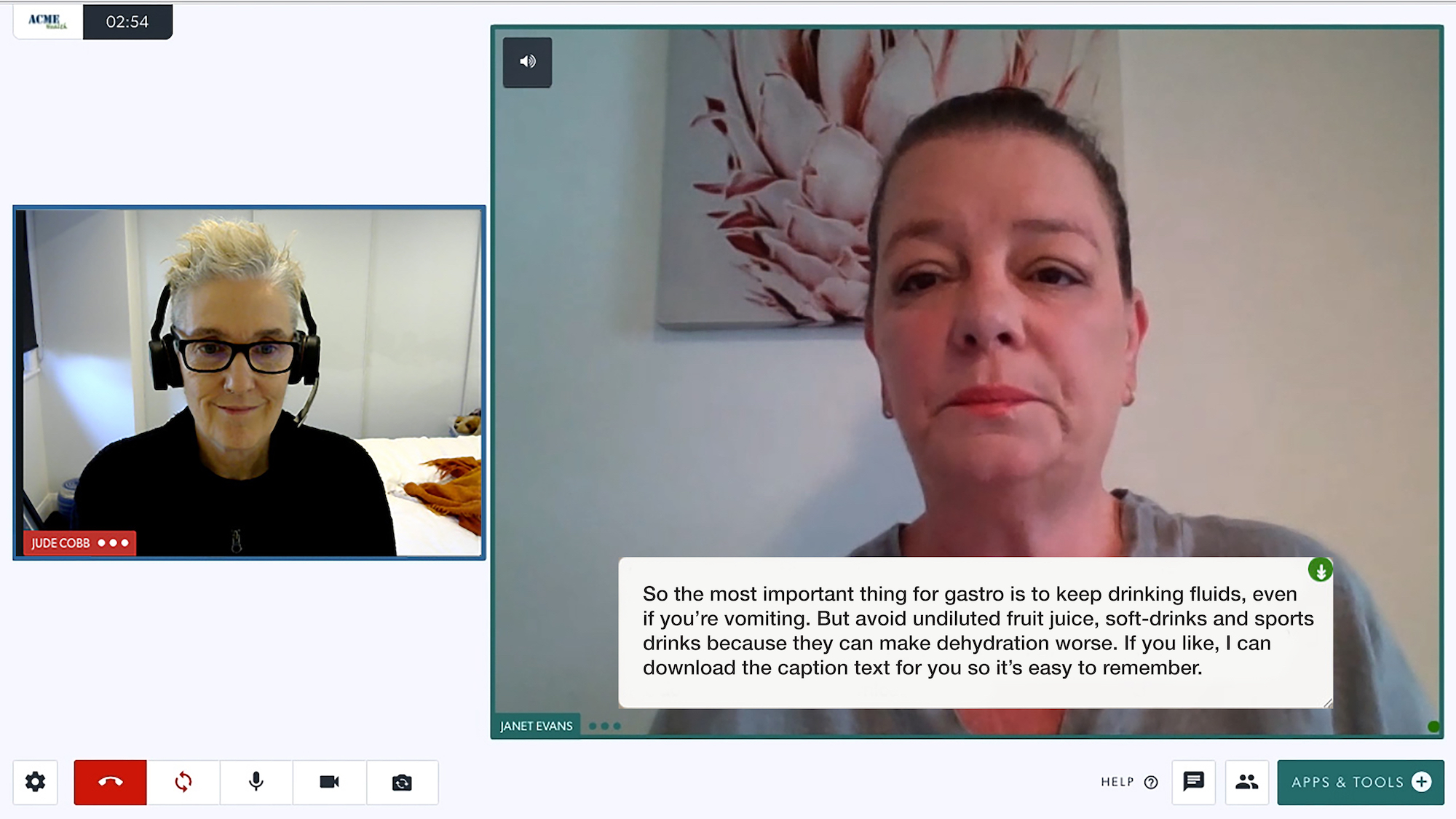 |
|
Tautan Posting Panggilan |
Mengarahkan penelepon ke survei atau halaman web lain setelah panggilan. Klik disini untuk informasi lebih lanjut. |
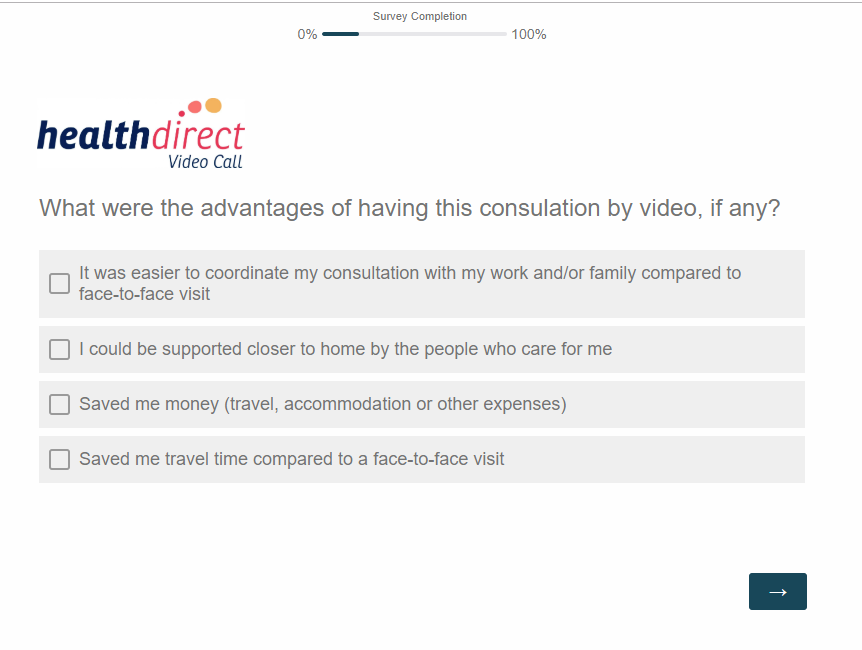 |
|
Minta Kamera |
Ini muncul di Aplikasi & Alat Panggilan Video dan memungkinkan peserta meminta kamera tambahan dari peserta selama konsultasi (misalnya, kamera medis atau kamera kedua). | 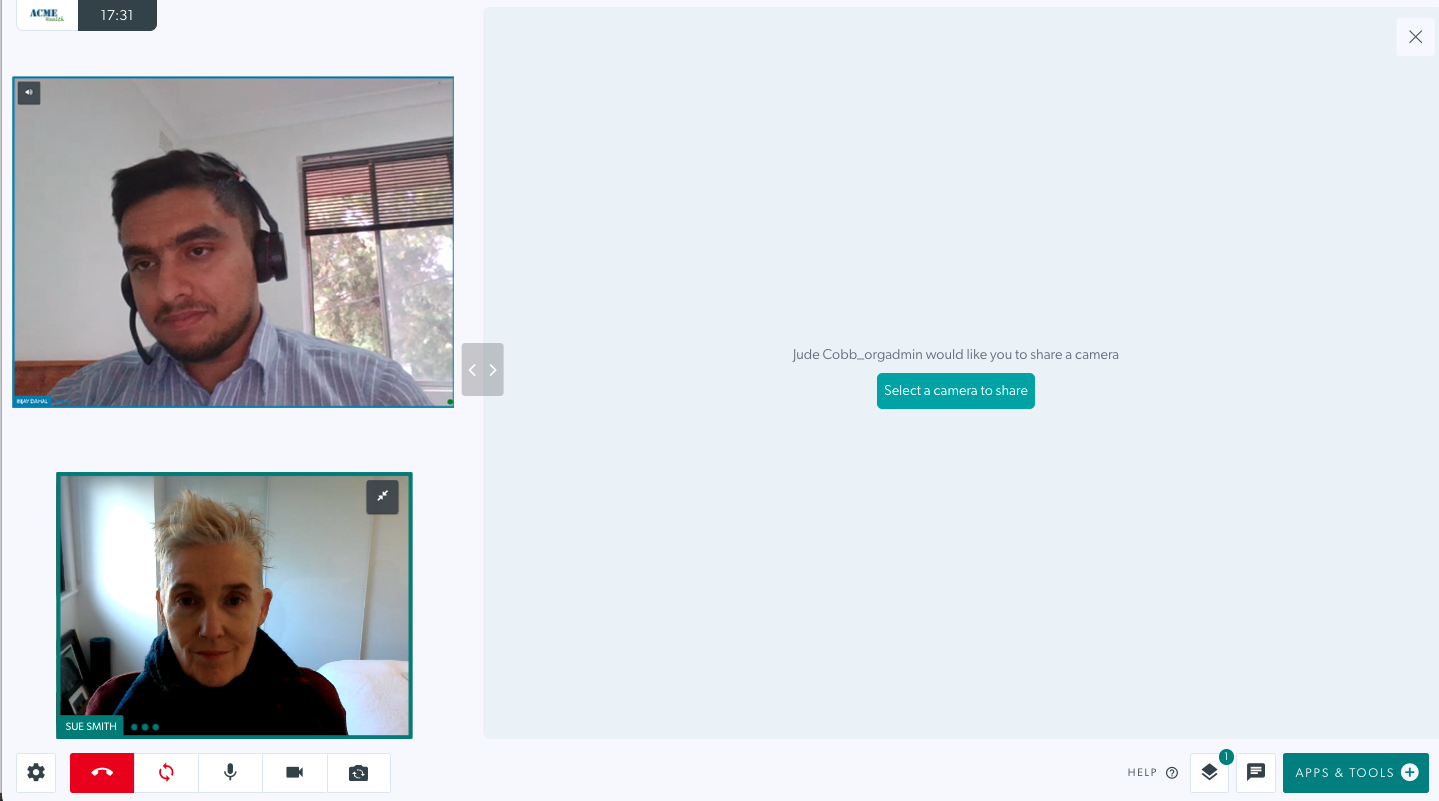 |
|
| Layanan Sesuai Permintaan |
Aplikasi Services on Demand memungkinkan penyedia layanan kesehatan untuk meminta layanan on-demand dari layar panggilan di Video Call mereka saat ini. Klik di sini untuk informasi detailnya. |
 |
|
| Pemutar video |
Aplikasi Pemutar Video memungkinkan Anda mengunggah video dari komputer atau perangkat ke panggilan Anda, menggunakan Tambahkan Video di Aplikasi & Alat. Aplikasi ini menyinkronkan video untuk semua orang dalam panggilan. Klik disini untuk informasi lebih lanjut. |
|
|
| Latar Belakang Maya |
Aplikasi ini memungkinkan pengguna untuk memilih latar belakang buram atau virtual dari bagian Pengaturan di layar Panggilan Video. Ada tiga tingkat keburaman, tujuh latar belakang virtual prasetel, dan opsi latar belakang khusus untuk dipilih. Klik di sini untuk informasi detailnya. |
 |
|
Pemutar Video YouTube |
Ini muncul di Aplikasi & Alat Panggilan Video dan memungkinkan tautan YouTube disematkan ke dalam panggilan tanpa perlu mengakses YouTube melalui browser. Setelah tertanam, video dapat diputar dan playhead dipindahkan dan ini akan menyinkronkan video dan suara untuk semua peserta dalam panggilan. | 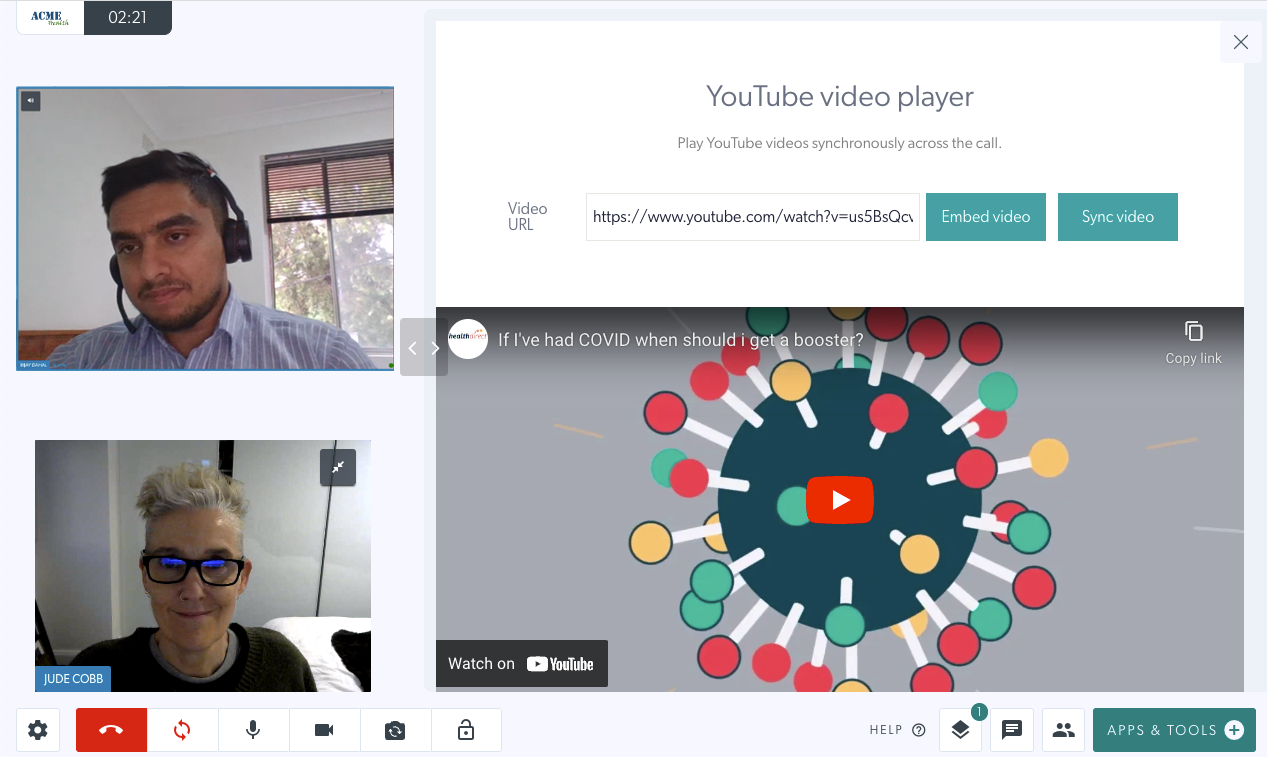 |
Aplikasi yang dapat diminta untuk klinik Anda (tetapi bukan bagian dari paket default)
|
Info Telepon Memungkinkan pengguna yang masuk untuk memanggil nomor telepon dari dalam panggilan video mereka saat ini dan menambahkan peserta sebagai audio hanya melalui telepon mereka. |
 |
Menghapus Instalasi Aplikasi
| Untuk Menghapus Instalasi Aplikasi, klik tombol Detail di sebelahnya, lalu klik tombol Hapus Instalasi berwarna merah di kanan bawah. Anda akan diminta untuk mengonfirmasi pencopotan pemasangan atau membatalkan dan membiarkan add-on tetap terpasang. Harap diperhatikan: setelah dihapus instalasinya, aplikasi tersebut akan dihapus dari klinik. Anda tidak dapat begitu saja menemukan aplikasi lagi dan menginstalnya kembali. Hubungi tim Video Call jika Anda perlu menginstal ulang. |
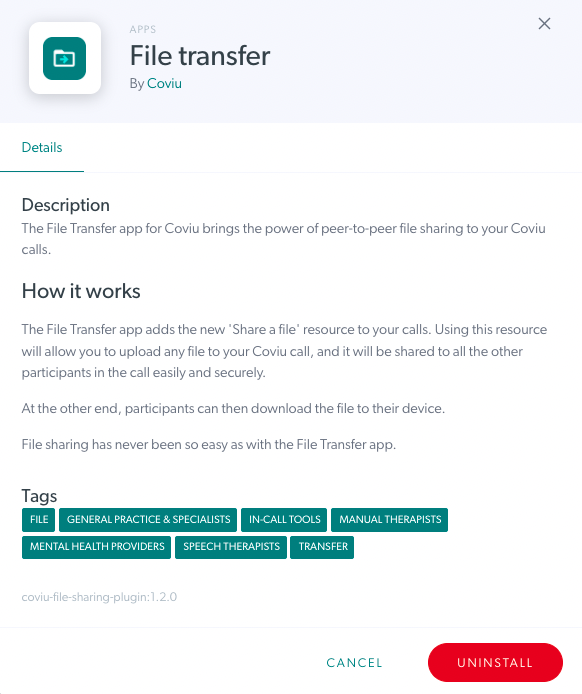 |
| Temukan Aplikasi - fitur ini saat ini tidak tersedia tetapi akan hadir di masa mendatang. Harap abaikan tombol ini. Ketika fitur ini diaktifkan, Anda akan dapat mencari Aplikasi untuk ditambahkan ke klinik Anda dengan mengklik Temukan Aplikasi. |
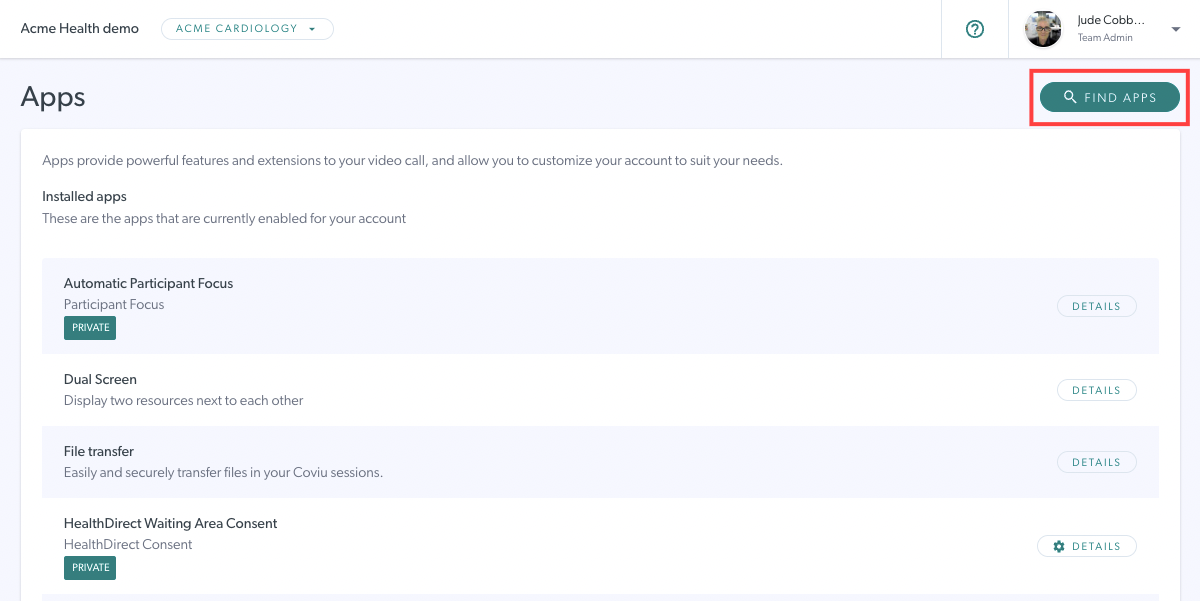 |
Meminta Aplikasi
Silakan gunakan Formulir Permintaan Aplikasi kami untuk meminta Aplikasi tambahan untuk klinik Anda. Klik disini untuk informasi lebih lanjut.